
Для цього вам знадобляться: кліпарт кулі, кліпарт новорічного малюнка (в нашому випадку це ялинка), кисті пухнасті і зірочки (скачати весь архів можна тут). Якщо ви не хочете качати все кисті зірочки, то можете завантажити тільки 2 кисті, які використовуються в цьому уроці (скачати з сервера).
Кліпарти (клікніть для збільшення):


Ви можете і самі створити новорічний куля в фотошоп.
Для цього створіть новий документ з прозорим фоном розмірами 500 на 500 символів. Візьміть овальну область, в настройках інструменту виставте стиль задані пропорції 1: 1:
Створіть виділення круглої форми.
Виберіть колір світлішими (наприклад, # e24242) і залийте ним виділену область.
Далі натисніть на вибір кольору основного фону на панелі інструментів (верхній кубик) і виберіть відтінок по-темніше, (наприклад, # cf2525). М'якою кистю кольору # cf2525 прорисовуємо середню область новорічного кульки, а пензлем кольору ще темніше (# a81616) малюємо нижню частину ялинкового кульки. Таким чином, ділимо новорічний кульку на 3 частини:
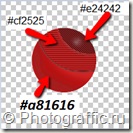
Тепер вибираємо основний колір - білий, вибираємо інструмент Кисть, активуємо вікно Кисті (Вікно -> Кисті) і робимо нашу кисть овальної форми (у вкладці Форма кінчика пензля):
В налаштуваннях кисті зменшуємо непрозорість до 40% і малюємо білий відблиск на верхній частині кульки. Отримали кульку:
Ви можете накласти малюнок на кульку, щоб зробити його святковим, новорічним. Для цього ви можете скористатися спеціальними візерунковими кистями, фігурами або накласти кліпарт. Відкрийте кліпарт в фотошоп, перемістіть його на кульку (Ctrl + C і Ctrl + V), слід регулювати розміри клипарта і кульки за допомогою трансформування малюнка (зробіть активним шар з кліпартом, Ctrl + T і потягніть за краї рамки). Для того, щоб кліпарт "обтікав" кулька, застосуєте до нього команду Редагування -> трансформування -> Деформація і змініть його форму так, щоб він спотворюється за формою кульки.

Тепер приступаємо до створення новорічної листівки в фотошоп.
Створіть новий документ розмірі 1400 на 1000 пікселів. Вибираємо інструмент Піпетка і ткнём нею в саме темне місце кульки. Залийте фон новорічної листівки цим кольором. Виберіть кисті зірочки (колір # c95a5a), у вікні Кисті налаштуйте параметри Динаміка форми і Розсіювання.
Переміщаємо на неї ваш новорічний куля за допомогою інструменту Переміщення.
2 рази натискаємо клавіші Ctrl + J для того, щоб дублювати шар з кулькою 2 рази. Трансформуйте 2 шари з кулькою. Спочатку змініть розмір однієї кульки, зробивши його самим маленьким, а потім другий кулька зробіть крупніше. За допомогою інструменту переміщення розподіліть кульки по новорічній листівці:

Далі візьмемо інструмент Лінія (він ховається за інструментом Довільна фігура), створіть новий шар і накресліть 3 лінії від середини верхньої частини кожного новорічного кульки вгору.
Далі виставте колір переднього плану світло-рожевий (# f4bbbb), на панелі інструментів повинна бути видима Кисть (а не Олівець і не Заміна кольору), виставте розмір кисті рівний 3 пикселям, активний інструмент Лінія (Перо або Довільна фігура). Клацніть по документу правою кнопкою миші і виберіть пункт "Виконати обведення контура":

Таким чином ви намалюєте нитки новорічних кульок. Далі виберіть пухнасту кисть (колір # f4bbbb) з завантаженого набору кистей, створіть новий шар і оформите з її допомогою верхню частину новорічних кульок:

Залишилося написати поздоровлення на новорічній листівці. Виберіть інструмент Текст і напишіть білим кольором напис "З Новим роком!". Я написала привітання на листівці за допомогою шрифту UkrainiBrushScript. В налаштуваннях інструменту Текст виберіть значок, який створює деформований текст, задайте стиль Прапором з вибраними настройками:


Далі клікніть двічі по шару з текстом і в параметрах накладення активуйте "Зовнішнє світіння", поміняйте режим шару з текстом на "Множення". В результаті отримаємо новорічну листівку, як на початку цього запису.